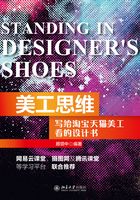
上QQ阅读APP看书,第一时间看更新
6.2 使用快速选择工具抠轮廓
淘宝店铺的模特图片,有时候需要将模特从背景图片中抠出,如果这时使用快速选择工具进行抠图就非常方便了,当模特从图中抠出来后还需要根据实际要求进行高精度修图,比如磨皮、塑身和调整颜色等。本节通过实例详细讲解这种抠图方法。
首先看一下抠图前后的对比图。


具体操作步骤如下。
1 打开“素材\ch06\ 02模特.jpg”文件,如下图所示。

2 单击工具栏中的【快速选择工具】按钮 ,如果用户使用的是Photoshop CC 2018版本,在工具栏中选择【选择主体】选项,就可以得到模特的选区,如下图所示。
,如果用户使用的是Photoshop CC 2018版本,在工具栏中选择【选择主体】选项,就可以得到模特的选区,如下图所示。


3 用户可以根据图像需要继续使用【快速选择工具】对一些不合适的边缘进行处理,效果如下图所示。


4 在工具栏中选择【选择并遮住】选项,对参数进行调整,如下图所示。


5 单击【确定】按钮后得到更为精准的选区,选择【图层】→【新建】→【通过拷贝的图层】选项来创建抠图图层,如下图所示。


6 这时发现图像上有一些灰色的背景没有完全清除,可以使用【魔术橡皮擦工具】进行擦除处理,效果如下图所示。


7 这样就基本完成了模特的抠图工作,打开“素材\ch06\ 02背景.jpg”文件。

8 将抠出的模特图层复制到背景图像上,并使用【自由变换】调整模特的大小和位置,最终完成效果,如下图所示。

提示:在使用【自由变换】调整图片大小的时候,同时按住【Shift】键,可以按比例缩放图片。